win10制作u盘启动盘
电脑是我们生活中和工作中的好帮手。由于计算机已经使用了一段时间。操作系统就会卡顿。此时。就需要用U盘重新安装系统来解决。下面以云骑士制作win10系统启动盘为例。来解释win10系统如何制作U盘启动盘。希望能帮助到大家。
制作U盘win10系统启动盘步骤阅读
1.打开下载好的云骑士装机大师。然后点击U盘启动。来到U盘模式下。
2.进入到U盘模式后。勾选U盘。然后点击开始制作U盘启动盘。
3.然后是进行制作的U盘类型设置。PE版本选择高级版。启动方式推荐UEFI/BIOS双启动模式。可以选择下载win10系统。自动将其存入到U盘中。
4.接下来会下载所选的系统。然后格式化U盘。并将U盘制作为启动盘。只需要耐心等待片刻即可。当显示U盘制作成功说明制作完成了。若制作失败可以格式化U盘后重新制作。
制作U盘win10系统启动盘操作步骤
01 首先。打开下载好的云骑士装机大师。然后点击U盘启动。来到U盘模式下。
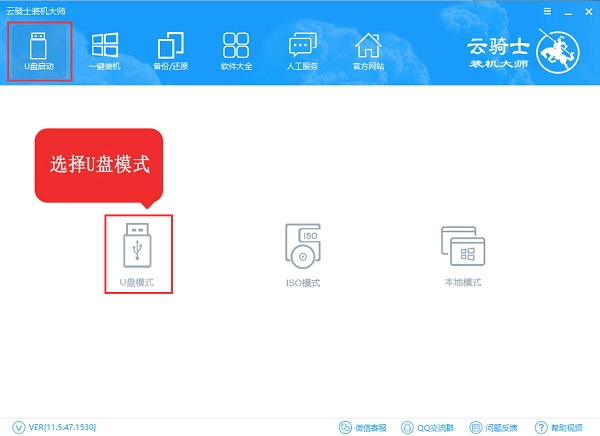
02 进入到U盘模式后。勾选U盘。然后点击开始制作U盘启动盘。
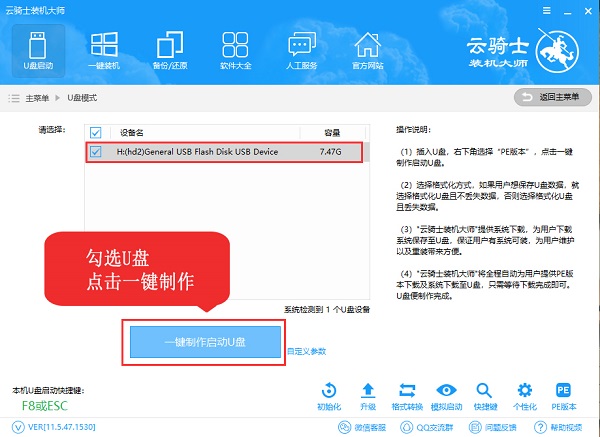
03 然后是进行制作的U盘类型设置。PE版本选择高级版。启动方式推荐UEFI/BIOS双启动模式。可以选择下载win10系统。自动将其存入到U盘中。
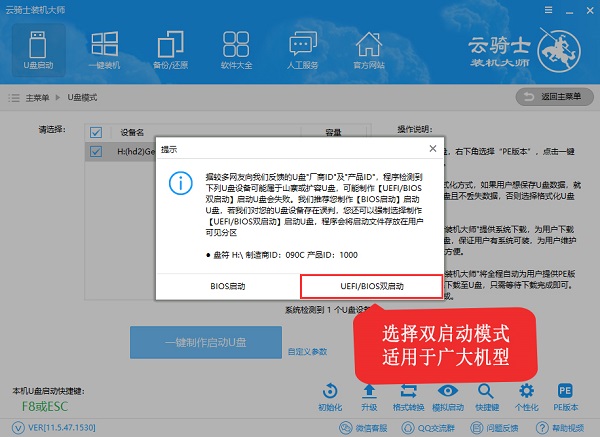
04 接下来会下载所选的系统。然后格式化U盘。并将U盘制作为启动盘。只需要耐心等待片刻即可。当显示U盘制作成功说明制作完成了。若制作失败可以格式化U盘后重新制作。
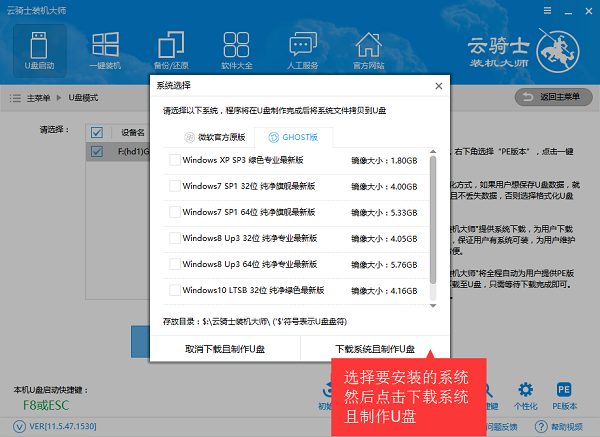
哪款u盘装系统软件好用 win10u盘装系统软件
win10系统电脑在使用日常过程中可能会出现问题或者会越来越卡。如果遇到重启电脑或者在系统安全模式也无法进入的情况。U盘启动盘内带有PE系统。可以通过U盘访问电脑对电脑进行修复系统、重装系统等。U盘启动盘也需要专业的软件来制作。那么哪款u盘装系统软件好用呢?这里推荐使用云骑士装机大师来制作win10系统U盘启动盘。接下来分享一下云骑士U盘启动盘制作工具用迅雷下载的方法。一起来看看吧!

win10怎么用u盘装系统
现在虽然许多的用户都在使用着win10系统。但还是会出现一些用户下载了win10系统之后。是不知道用U盘装win10应该如何进行安装的。下面以云骑士装win10系统为例。教大家用U盘装win10系统的方法。一起来看看吧!
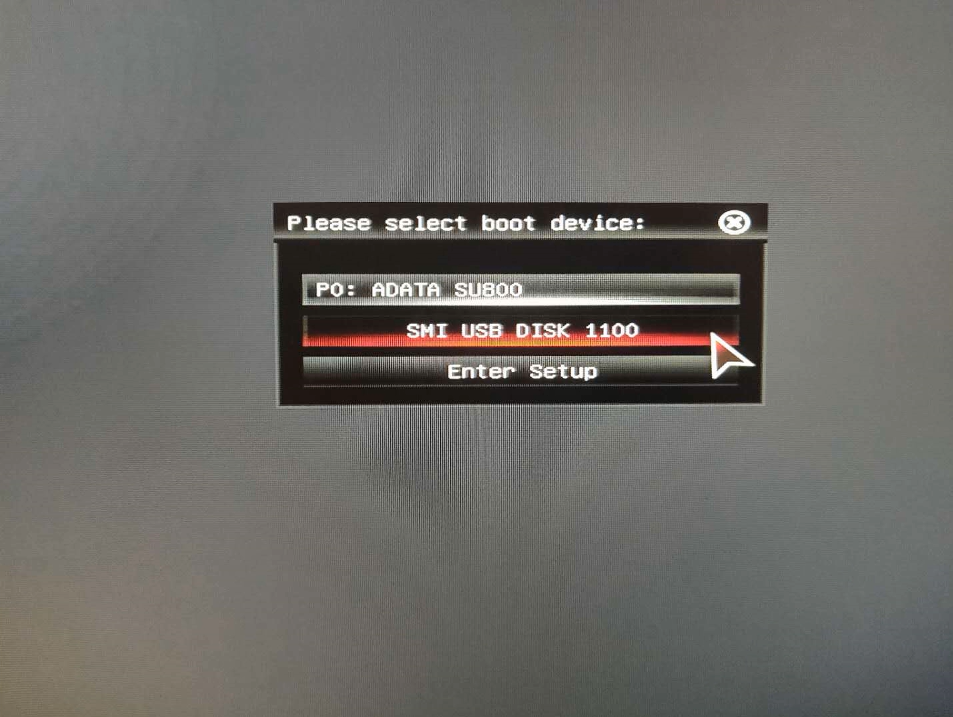
制作U盘win10系统启动盘相关内容
win10账户删不掉 win10右下角网络图标不见了 win10一键重装系统软件 一键装机软件哪个好用win10 win10黑屏无法进入桌面












